Catatan
Akses ke halaman ini memerlukan otorisasi. Anda dapat mencoba masuk atau mengubah direktori.
Akses ke halaman ini memerlukan otorisasi. Anda dapat mencoba mengubah direktori.
Topik ini menjelaskan status kesehatan dan operasional kumpulan penyimpanan, disk virtual (yang berada di bawah volume di Ruang Penyimpanan), dan drive di Ruang Penyimpanan Langsung dan Ruang Penyimpanan. Status ini bisa sangat berharga saat mencoba memecahkan berbagai masalah seperti mengapa Anda tidak dapat menghapus disk virtual karena konfigurasi baca-saja. Ini juga membahas mengapa drive tidak dapat ditambahkan ke kumpulan (CannotPoolReason).
Ruang Penyimpanan memiliki tiga objek utama - disk fisik (hard drive, SSD, dll.) yang ditambahkan ke kumpulan penyimpanan, memvirtualisasi penyimpanan sehingga Anda dapat membuat disk virtual dari ruang kosong di kumpulan, seperti yang ditunjukkan di sini. Metadata kumpulan ditulis ke setiap drive di kumpulan. Volume dibuat di atas disk virtual dan menyimpan file Anda, tetapi kami tidak akan berbicara tentang volume di sini.
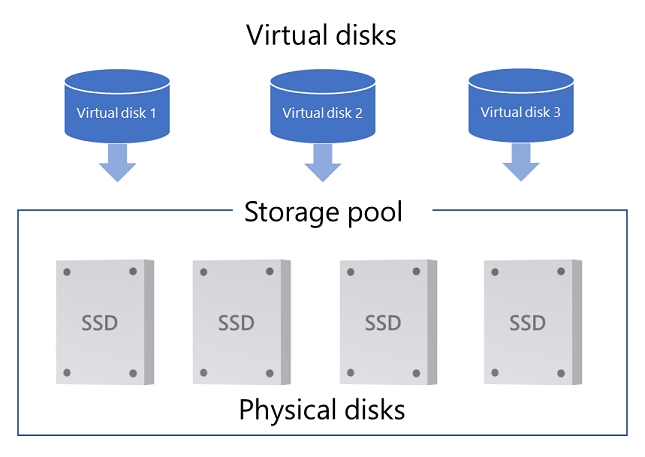
Anda dapat melihat status kesehatan dan operasional di Manajer Server, atau dengan PowerShell. Berikut adalah contoh berbagai status kesehatan dan operasional (sebagian besar buruk) pada kluster Storage Spaces Direct yang kehilangan sebagian besar node klusternya (klik kanan header kolom untuk menambahkan Status Operasional). Ini bukan kluster yang bahagia.
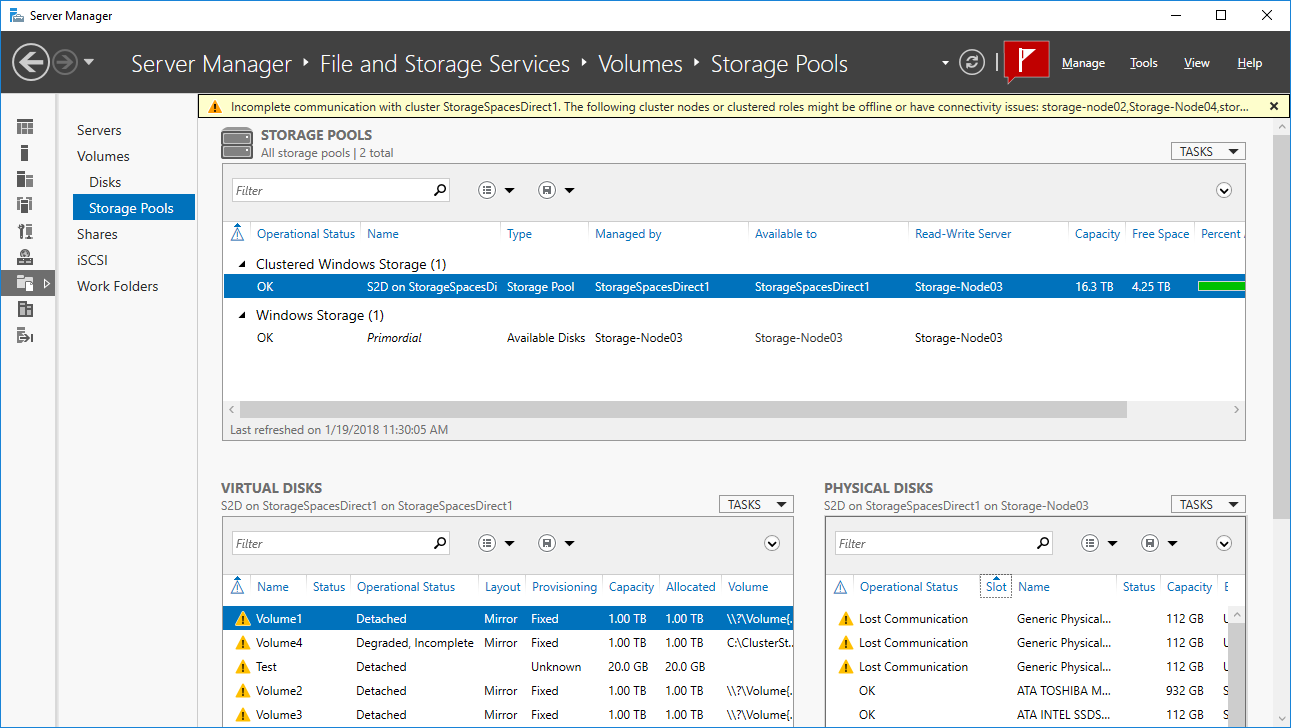
Status kumpulan penyimpanan
Setiap kumpulan penyimpanan memiliki status kesehatan - Sehat, Peringatan, atau Tidak Diketahui/Tidak Sehat, serta satu atau beberapa status operasional.
Untuk mengetahui status kumpulan, gunakan perintah PowerShell berikut ini:
Get-StoragePool -IsPrimordial $False | Select-Object HealthStatus, OperationalStatus, ReadOnlyReason
Berikut adalah contoh output yang menunjukkan kumpulan penyimpanan dalam status Kesehatan tidak diketahui dengan status operasional Baca-saja:
FriendlyName OperationalStatus HealthStatus IsPrimordial IsReadOnly
------------ ----------------- ------------ ------------ ----------
S2D on StorageSpacesDirect1 Read-only Unknown False True
Bagian berikut mencantumkan status kesehatan dan operasional.
Status kesehatan kumpulan: Sehat
| Status operasional | Deskripsi |
|---|---|
| OKE | Kumpulan penyimpanan sehat. |
Status kesehatan kumpulan: Peringatan
Ketika kumpulan penyimpanan berada dalam status kesehatan Peringatan , itu berarti bahwa kumpulan dapat diakses, tetapi satu atau beberapa drive gagal atau hilang. Akibatnya, kumpulan penyimpanan Anda mungkin telah mengurangi ketahanan.
| Status operasional | Deskripsi |
|---|---|
| Diturunkan | Ada drive yang gagal atau hilang di kumpulan penyimpanan. Kondisi ini hanya terjadi dengan metadata kumpulan hosting drive. Tindakan: Periksa status drive Anda dan ganti drive yang gagal sebelum ada kegagalan tambahan. |
Status kesehatan kumpulan: Tidak Diketahui atau Tidak Sehat
Saat kumpulan penyimpanan berada dalam status kesehatan Tidak Diketahui atau Tidak Sehat , itu berarti bahwa kumpulan penyimpanan bersifat baca-saja dan tidak dapat dimodifikasi hingga kumpulan dikembalikan ke status kesehatan Peringatan atau OK .
Lihat juga, forum penyimpanan Windows Server.
Status disk virtual
Di Ruang Penyimpanan, volume ditempatkan pada disk virtual (ruang penyimpanan) yang diukir dari ruang kosong dalam kumpulan. Setiap disk virtual memiliki status kesehatan - Sehat, Peringatan, Tidak Sehat, atau Tidak Diketahui serta satu atau beberapa status operasional.
Untuk mengetahui status disk virtual apa, gunakan perintah PowerShell berikut:
Get-VirtualDisk | Select-Object FriendlyName,HealthStatus, OperationalStatus, DetachedReason
Berikut adalah contoh output yang menunjukkan disk virtual yang terlepas dan disk virtual yang terdegradasi/tidak lengkap:
FriendlyName HealthStatus OperationalStatus DetachedReason
------------ ------------ ----------------- --------------
Volume1 Unknown Detached By Policy
Volume2 Warning {Degraded, Incomplete} None
Bagian berikut mencantumkan status kesehatan dan operasional.
Status kesehatan disk virtual: Sehat
| Status operasional | Deskripsi |
|---|---|
| OKE | Disk virtual sehat. |
| Kurang optimal | Data tidak ditulis secara merata di seluruh drive. Tindakan: Optimalkan penggunaan drive di kumpulan penyimpanan dengan menjalankan cmdlet Optimize-StoragePool . |
Status kesehatan disk virtual: Peringatan
Saat disk virtual dalam status kesehatan Peringatan, itu berarti bahwa satu atau beberapa salinan data Anda tidak tersedia, tapi Ruang Penyimpanan masih dapat membaca setidaknya satu salinan data Anda.
| Status operasional | Deskripsi |
|---|---|
| Dalam proses pelayanan | Windows sedang memperbaiki disk virtual, seperti setelah menambahkan atau menghapus drive. Ketika perbaikan selesai, disk virtual harus kembali ke status kesehatan OK. |
| Belum selesai | Ketahanan disk virtual berkurang karena satu atau beberapa drive gagal atau hilang. Namun, drive yang hilang berisi salinan terbaru dari data Anda. Tindakan: 1. Sambungkan kembali drive yang hilang, ganti drive yang gagal, dan jika Anda menggunakan Storage Spaces Direct, bawa server online apa pun yang offline. 2. Jika Anda tidak menggunakan Storage Spaces Direct, selanjutnya perbaiki disk virtual menggunakan cmdlet Repair-VirtualDisk . Storage Spaces Direct secara otomatis memulai perbaikan jika diperlukan setelah menghubungkan kembali atau mengganti drive. |
| Diturunkan | Ketahanan disk virtual berkurang karena satu atau beberapa drive gagal atau hilang, dan ada salinan data Anda yang kedaluarsa pada drive ini. Tindakan: 1. Sambungkan kembali drive yang hilang, ganti drive yang gagal, dan jika Anda menggunakan Storage Spaces Direct, bawa server online apa pun yang offline. 2. Jika Anda tidak menggunakan Storage Spaces Direct, selanjutnya perbaiki disk virtual menggunakan cmdlet Repair-VirtualDisk . Storage Spaces Direct secara otomatis memulai perbaikan jika diperlukan setelah menghubungkan kembali atau mengganti drive. |
Status kesehatan disk virtual: Tidak Sehat
Ketika disk virtual dalam status kesehatan Tidak Sehat , beberapa atau semua data pada disk virtual saat ini tidak dapat diakses.
| Status operasional | Deskripsi |
|---|---|
| Tidak ada redundansi | Disk virtual telah kehilangan data karena terlalu banyak drive gagal. Tindakan: Ganti drive yang gagal lalu pulihkan data Anda dari cadangan. |
Status kesehatan disk virtual: Informasi/Tidak Diketahui
Disk virtual juga dapat berada dalam status kesehatan Informasi (seperti yang ditunjukkan dalam item Panel Kontrol Ruang Penyimpanan) atau Status kesehatan tidak diketahui (seperti yang ditunjukkan di PowerShell) jika administrator mengambil disk virtual offline atau disk virtual telah terlepas.
| Status operasional | Alasan dilepas | Deskripsi |
|---|---|---|
| Terlepas | Menurut Kebijakan | Administrator mengambil disk virtual offline, atau mengatur disk virtual untuk memerlukan lampiran manual, dalam hal ini Anda harus melampirkan disk virtual secara manual setiap kali Windows dimulai ulang., Tindakan: Bawa disk virtual kembali online. Untuk melakukannya ketika disk virtual berada di kumpulan penyimpanan berkluster, di Manajer Kluster Failover pilihKumpulan>Penyimpanan>Disk Virtual, pilih disk virtual yang menunjukkan status Offline lalu pilih Bawa Online. Untuk membuat disk virtual kembali online saat tidak berada dalam kluster, buka sesi PowerShell sebagai Administrator lalu coba gunakan perintah berikut: Get-VirtualDisk | Where-Object -Filter { $_.OperationalStatus -eq "Detached" } | Connect-VirtualDiskUntuk melampirkan semua disk virtual non-kluster secara otomatis setelah Windows dimulai ulang, buka sesi PowerShell sebagai Administrator lalu gunakan perintah berikut: Get-VirtualDisk | Set-VirtualDisk -ismanualattach $false |
| Disk Mayoritas Tidak Sehat | Terlalu banyak drive yang digunakan oleh disk virtual ini gagal, hilang, atau memiliki data kedaluarsa. Tindakan: 1. Sambungkan kembali drive yang hilang, dan jika Anda menggunakan Storage Spaces Direct, bawa server online apa pun yang offline. 2. Setelah semua drive dan server online, ganti drive yang gagal. Lihat Layanan Kesehatan untuk detailnya. Storage Spaces Direct secara otomatis memulai perbaikan jika diperlukan setelah menghubungkan kembali atau mengganti drive. 3. Jika Anda tidak menggunakan Storage Spaces Direct, selanjutnya perbaiki disk virtual menggunakan cmdlet Repair-VirtualDisk . Jika lebih banyak disk gagal daripada salinan data yang Anda miliki dan disk virtual tidak diperbaiki di antara kegagalan, semua data pada disk virtual hilang secara permanen. Dalam kasus yang tidak menguntungkan ini, hapus disk virtual, buat disk virtual baru, lalu pulihkan dari cadangan. |
|
| Belum selesai | Tidak cukup drive yang ada untuk membaca disk virtual. Tindakan: 1. Sambungkan kembali drive yang hilang, dan jika Anda menggunakan Storage Spaces Direct, bawa server online apa pun yang offline. 2. Setelah semua drive dan server online, ganti drive yang gagal. Lihat Layanan Kesehatan untuk detailnya. Storage Spaces Direct secara otomatis memulai perbaikan jika diperlukan setelah menghubungkan kembali atau mengganti drive. 3. Jika Anda tidak menggunakan Storage Spaces Direct, selanjutnya perbaiki disk virtual menggunakan cmdlet Repair-VirtualDisk . Jika lebih banyak disk gagal daripada salinan data yang Anda miliki dan disk virtual tidak diperbaiki di antara kegagalan, semua data pada disk virtual hilang secara permanen. Dalam kasus yang tidak menguntungkan ini, hapus disk virtual, buat disk virtual baru, lalu pulihkan dari cadangan. |
|
| Waktu habis | Melampirkan disk virtual membutuhkan waktu terlalu lama Tindakan: Ini seharusnya tidak sering terjadi, jadi Anda bisa mencoba melihat apakah kondisi membaik dalam waktu. Atau Anda dapat mencoba memutuskan sambungan disk virtual dengan cmdlet Disconnect-VirtualDisk , lalu menggunakan cmdlet Connect-VirtualDisk untuk menyambungkannya kembali. |
Status drive (disk fisik)
Bagian berikut menjelaskan status kesehatan tempat drive dapat berada. Drive di dalam pool diwakili di PowerShell sebagai objek disk fisik.
Status kesehatan drive: Sehat
| Status operasional | Deskripsi |
|---|---|
| OKE | Drive sehat. |
| Dalam proses pelayanan | Drive ini melakukan beberapa operasi pembersihan internal. Ketika tindakan selesai, drive harus kembali ke status kesehatan OK . |
Status kesehatan drive: Peringatan
Drive dalam status Peringatan dapat membaca dan menulis data dengan sukses tetapi memiliki masalah.
| Status operasional | Deskripsi |
|---|---|
| Komunikasi yang hilang | Drive hilang. Jika Anda menggunakan Storage Spaces Direct, ini bisa jadi karena server tidak berfungsi. Tindakan: Jika Anda menggunakan Storage Spaces Direct, bawa semua server kembali online. Jika itu tidak memperbaikinya, sambungkan kembali drive tersebut, gantilah dengan yang baru, atau cobalah mendapatkan informasi diagnostik terperinci tentang drive ini dengan mengikuti langkah-langkah di >Windows Error Reporting Physical disk timed out. |
| Menghapus dari kumpulan | Ruang Penyimpanan sedang dalam proses menghapus drive dari kumpulan penyimpanannya. Ini adalah status sementara. Setelah penghapusan selesai, jika drive masih melekat pada sistem, drive beralih ke status operasional lain (biasanya OK) di kumpulan primordial. |
| Memulai mode pemeliharaan | Ruang Penyimpanan sedang dalam proses menempatkan drive dalam mode pemeliharaan setelah administrator menempatkan drive dalam mode pemeliharaan. Ini adalah status sementara - drive harus segera berada dalam status Dalam mode pemeliharaan . |
| Dalam mode pemeliharaan | Administrator menempatkan drive dalam mode pemeliharaan, menghentikan pembacaan dan penulisan dari drive. Ini biasanya dilakukan sebelum memperbarui firmware drive, atau saat menguji kegagalan. Tindakan: Untuk mengeluarkan drive dari mode pemeliharaan, gunakan cmdlet Disable-StorageMaintenanceMode . |
| Menghentikan mode pemeliharaan | Administrator mengeluarkan drive dari mode pemeliharaan, dan Storage Spaces sedang dalam proses membawa drive kembali online. Ini adalah status sementara - drive harus segera berada di status lain - idealnya lebih sehat. |
| Kegagalan prediktif | Drive melaporkan bahwa itu hampir gagal. Tindakan: Ganti drive. |
| Kesalahan IO | Terdapat kesalahan sementara mengakses drive. Tindakan: 1. Jika drive tidak beralih kembali ke status OK , Anda dapat mencoba menggunakan cmdlet Reset-PhysicalDisk untuk menghapus drive. 2. Gunakan Repair-VirtualDisk untuk memulihkan ketahanan disk virtual yang terpengaruh. 3. Jika ini terus terjadi, ganti drive. |
| Kesalahan sementara | Terdapat kesalahan sementara dengan drive. Ini biasanya berarti drive tidak responsif, tetapi juga bisa berarti bahwa partisi pelindung Ruang Penyimpanan dihapus secara tidak tepat dari drive. Tindakan: 1. Jika drive tidak beralih kembali ke status OK , Anda dapat mencoba menggunakan cmdlet Reset-PhysicalDisk untuk menghapus drive. 2. Gunakan Repair-VirtualDisk untuk memulihkan ketahanan disk virtual yang terpengaruh. 3. Jika ini terus terjadi, ganti drive, atau coba dapatkan info diagnostik terperinci tentang drive ini dengan mengikuti langkah-langkah dalam Pemecahan Masalah menggunakan Pelaporan Kesalahan Windows |
| Latensi abnormal | Drive berkinerja lambat, seperti yang diukur oleh Layanan Kesehatan di Ruang Penyimpanan Langsung. Tindakan: Jika ini terus terjadi, ganti drive sehingga tidak mengurangi performa Ruang Penyimpanan secara keseluruhan. |
Kondisi kesehatan drive: Tidak sehat
Drive dalam kondisi tidak sehat saat ini tidak dapat ditulis atau diakses.
| Status operasional | Deskripsi |
|---|---|
| Tidak dapat digunakan | Drive ini tidak dapat digunakan oleh Ruang Penyimpanan. Untuk informasi selengkapnya, lihat Persyaratan perangkat keras Storage Spaces Direct; jika Anda tidak menggunakan Storage Spaces Direct, lihat Gambaran umum Ruang Penyimpanan. |
| Belah | Drive telah terpisah dari kumpulan. Tindakan: Menyetel ulang drive, menghapus semua data dari drive dan menambahkannya kembali ke pool sebagai drive kosong. Untuk melakukannya, buka sesi PowerShell sebagai administrator, jalankan cmdlet Reset-PhysicalDisk , lalu jalankan Repair-VirtualDisk. Untuk mendapatkan info diagnostik terperinci tentang drive ini, ikuti langkah-langkah dalam Pemecahan Masalah menggunakan Pelaporan Kesalahan Windows >Disk fisik gagal untuk online. |
| Metadata kedaluwarsa | Ruang Penyimpanan menemukan metadata lama di drive. Tindakan: Ini harus menjadi status sementara. Jika drive tidak beralih kembali ke OK, Anda dapat menjalankan Repair-VirtualDisk untuk memulai operasi perbaikan pada disk virtual yang terpengaruh. Jika itu tidak mengatasi masalah, Anda dapat mengatur ulang drive dengan cmdlet Reset-PhysicalDisk , menghapus semua data dari drive, lalu menjalankan Repair-VirtualDisk. |
| Metadata yang tidak dikenal | Ruang Penyimpanan menemukan metadata yang tidak dikenali pada drive, yang biasanya berarti bahwa drive memiliki metadata dari kumpulan yang berbeda di dalamnya. Tindakan: Untuk menghapus drive dan menambahkannya ke kumpulan saat ini, atur ulang drive. Untuk mengatur ulang drive, buka sesi PowerShell sebagai administrator, jalankan cmdlet Reset-PhysicalDisk , lalu jalankan Repair-VirtualDisk. |
| Media gagal | Drive gagal dan tidak akan digunakan oleh Storage Spaces lagi. Tindakan: Ganti drive. Untuk mendapatkan info diagnostik terperinci tentang drive ini, ikuti langkah-langkah dalam Pemecahan Masalah menggunakan Pelaporan Kesalahan Windows >Disk fisik gagal untuk online. |
| Kegagalan perangkat keras | Terdapat kegagalan perangkat keras pada drive ini. Tindakan: Ganti drive. |
| Memperbarui firmware | Windows sedang memperbarui firmware pada kandar. Ini adalah status sementara yang biasanya berlangsung kurang dari satu menit dan selama waktu itu drive lain di kumpulan menangani semua baca dan tulis. Untuk informasi selengkapnya, lihat Memperbarui firmware drive. |
| Memulai | Drive sedang bersiap-siap untuk operasi. Ini harus menjadi status sementara - setelah selesai, drive harus beralih ke status operasional yang berbeda. |
Alasan drive tidak dapat dikumpulkan
Beberapa drive belum siap berada di kumpulan penyimpanan. Anda dapat mengetahui mengapa drive tidak memenuhi syarat untuk pengumpulan dengan melihat CannotPoolReason properti disk fisik. Berikut adalah contoh skrip PowerShell untuk menampilkan properti CannotPoolReason:
Get-PhysicalDisk | Format-Table FriendlyName,MediaType,Size,CanPool,CannotPoolReason
Berikut ini contoh output:
FriendlyName MediaType Size CanPool CannotPoolReason
------------ --------- ---- ------- ----------------
ATA MZ7LM120HCFD00D3 SSD 120034123776 False Insufficient Capacity
Msft Virtual Disk SSD 10737418240 True
Generic Physical Disk SSD 119990648832 False In a Pool
Tabel berikut memberikan sedikit lebih rinci tentang masing-masing alasan.
| Alasan | Deskripsi |
|---|---|
| Dalam kumpulan | Drive sudah menjadi milik kumpulan penyimpanan. Drive hanya dapat dimiliki oleh satu kumpulan penyimpanan pada satu waktu. Untuk menggunakan drive ini di kumpulan penyimpanan lain, pertama-tama hapus drive dari kumpulan yang ada, yang memberi tahu Ruang Penyimpanan untuk memindahkan data pada drive ke drive lain di kumpulan. Atau reset drive jika drive telah terputus dari kumpulannya tanpa memberi tahu Ruang Penyimpanan. Untuk menghapus drive dengan aman dari kumpulan penyimpanan, gunakan Remove-PhysicalDisk, atau buka File Manajer > Server danKumpulan Penyimpanan>, >Disk Fisik, klik kanan drive lalu pilih Hapus Disk. Untuk mengatur ulang drive, gunakan Reset-PhysicalDisk. |
| Tidak baik | Drive tidak dalam kondisi sehat dan mungkin perlu diganti. |
| Media yang dapat dilepas | Drive diklasifikasikan sebagai drive yang dapat dilepas. Ruang Penyimpanan tidak mendukung media yang dikenali oleh Windows sebagai dapat dilepas, seperti drive Blu-Ray. Meskipun banyak hard drive berada di slot yang dapat dilepas, secara umum, media yang diklasifikasikan oleh Windows sebagai dapat dilepas tidak cocok untuk digunakan dengan Storage Spaces. |
| Digunakan oleh kluster | Drive saat ini digunakan oleh Kluster Failover. |
| Luar Jaringan | Drive sedang offline. Untuk membuat semua drive offline online dan diatur ke baca/tulis, buka sesi PowerShell sebagai administrator dan gunakan skrip berikut: Get-Disk | Where-Object -Property OperationalStatus -EQ "Offline" | Set-Disk -IsOffline $falseGet-Disk | Where-Object -Property IsReadOnly -EQ $true | Set-Disk -IsReadOnly $false |
| Kapasitas yang tidak mencukupi | Ini biasanya terjadi ketika ada partisi yang mengambil ruang kosong pada drive. Tindakan: Hapus volume apa pun di drive, menghapus semua data di drive. Salah satu cara untuk melakukannya adalah dengan menggunakan cmdlet Clear-Disk PowerShell. |
| Verifikasi sedang dalam proses | Layanan Kesehatan sedang memeriksa apakah drive atau firmware pada drive disetujui untuk digunakan oleh administrator server. |
| Verifikasi gagal | Layanan Kesehatan tidak dapat memeriksa apakah drive atau firmware pada drive disetujui untuk digunakan oleh administrator server. |
| Firmware tidak sesuai | Firmware pada drive fisik tidak ada dalam daftar revisi firmware yang disetujui yang ditentukan oleh administrator server dengan menggunakan Layanan Kesehatan. |
| Perangkat keras tidak sesuai | Drive tidak ada dalam daftar model-model penyimpanan yang disetujui yang ditetapkan oleh administrator server melalui Health Service. |